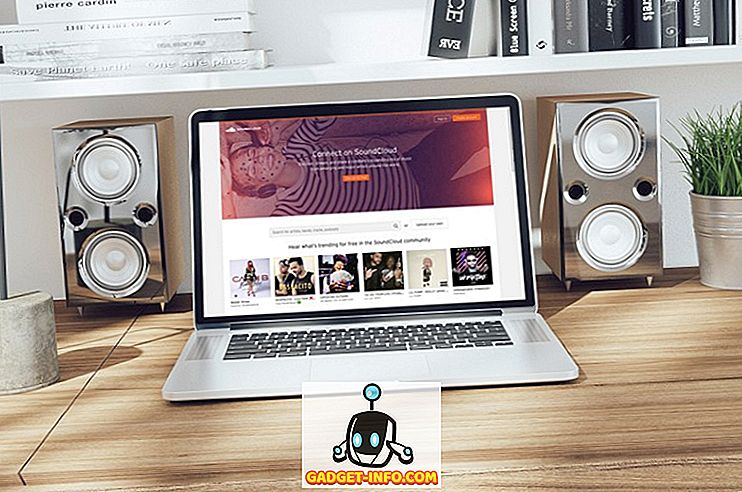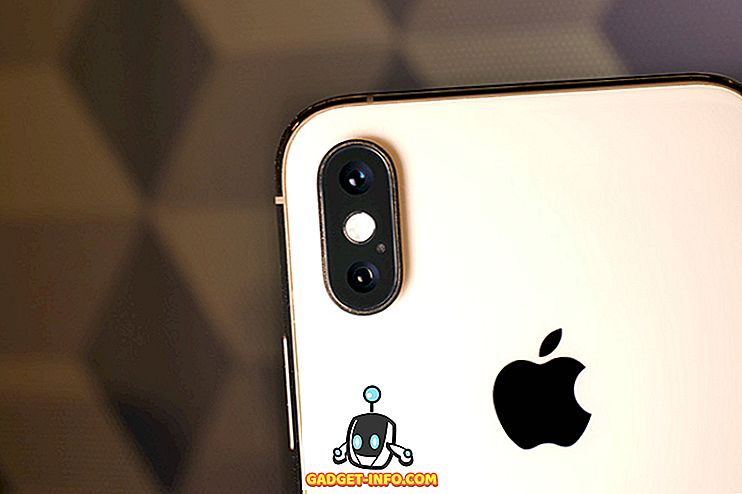Uansett om de brukes på arbeidsplassen eller hjemme, bruker vi våre datamaskiner til å lagre mye privat og konfidensiell informasjon. Fra viktige forretningsrapporter til de uvurderlige familieferiefotoene, er omtrent alt stashed på datamaskinens harddisker. Så det er ekstremt viktig å sikre at denne informasjonen er sikret mot all uautorisert tilgang.
Og det er akkurat hva diskkrypteringsprogramvaren hjelper deg med å gjøre. Ved hjelp av alt fra randomiserte keyfiles til industristandard krypteringsalgoritmer, gir disse applikasjonene dine personvernet det fortjener. Kan ikke vente å vite mer? Her er en liste over de 7 beste krypteringsprogramvaren for Windows.
Beste krypteringsprogramvare for Windows
1. VeraCrypt
Basert på TrueCrypt, det enormt populære (men nå avsluttede) krypteringsprogrammet, gir VeraCrypt førsteklasses kryptering for dataene dine. Det fungerer i hovedsak ved å opprette passordbeskyttede krypterte volumer, men kan også kryptere hele diskpartisjoner, inkludert systempartisjonen, og til og med hele harddisken.
For å starte, spesifiserer du detaljene angående kryptert volum som skal opprettes, for eksempel volumstørrelse, lagre plassering, samt krypterings- og hashingalgoritmer som skal brukes. For ytterligere sikkerhet kan du angi et passord, samt en keyfile (en tilfeldig fil av ditt valg som fungerer som en ekstra autentiserer). Når et kryptert volum er opprettet, må det alltid være montert først (på noen av de tilgjengelige monteringspunktene) gjennom VeraCrypt, etter å ha oppgitt passordet og keyfile (hvis det brukes), for å få tilgang til dataene som er lagret på den. Eventuelle data flyttet / kopiert til et kryptert volum blir automatisk kryptert. VeraCrypt ( som den siste testte versjonen 1.16 ) støtter bransjestandard krypteringsalgoritmer, som AES, Serpent, Twofish, og kan til og med bruke flere enn en av dem i cascading modus.
Plattform tilgjengelighet: Windows XP, 7, 8, 8.1, 10; Mac OSX 10.6 og nyere, Linux (Desktop)
Pris: Gratis
nedlasting
2. DiskCryptor
Leter du etter et robust og funksjonalisert diskkrypteringsprogram? Se ikke lenger enn DiskCryptor . Å ha en magert og lett å forstå brukergrensesnitt, gjør DiskCryptor til å kryptere alle viktige dataene en bris. Kjernen er DiskCryptors arbeid i hovedsak lik den tidligere diskuterte VeraCrypt. DiskCryptor kan imidlertid kun kryptere eksisterende diskvolumer, og ikke opprette nye.
Komme i gang er like enkelt som å velge diskvolumet du vil kryptere. Deretter spør applikasjonen deg om å angi flere innstillinger, for eksempel krypteringsalgoritmer, samt et brukerdefinert passord og keyfile for ekstra sikkerhet. Når det krypterte volumet er opprettet, kan det nås / endres ved å montere det på et av de tilgjengelige monteringspunktene. DiskCryptor støtter fullstendig krypteringsalgoritmer som AES, Twofish, Serpent, og kan også bruke dem i forbindelse med hverandre. I tillegg kan DiskCryptor kryptere optiske plater, og til og med systemstartlaster.
Plattform tilgjengelighet: Windows 2000 og nyere (Desktop)
Pris: Gratis
nedlasting
3. Gpg4win
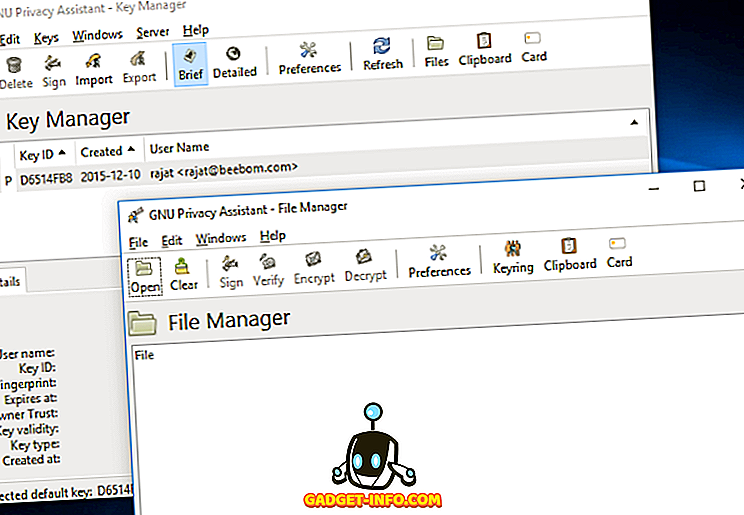
Det er ikke akkurat den enkleste tingen å bruke, men når du får et henge på Gpg4win, kommer du til å elske lastebilenes alternativer denne krypteringsprogrammet tilbyr. I hovedsak er Gpg4win bare en Windows-basert grafisk frontend for GnuPG-implementeringen av OpenPGP-krypteringsstandarden, som lar deg sikre ikke bare dataene dine, men også e-post og så videre. Men for enkelhets skyld fokuserer denne diskusjonen på bare filkrypteringsdelen.
For å komme i gang, installer Gpg4win, sørg for å velge å installere undermodulen GPA (GNU Privacy Asistant) under oppsettet. Når du kjører Gpg4wins GNU Privacy Assistant, må du opprette en unik sikker nøkkel, som i seg selv er opprettet av hashing-informasjon som navn, e-post og passord. Når dette er opprettet, kan denne nøkkelen brukes til kryptering av filer og mapper, samt for digital signering av e-postmeldinger. Krypteringsfiler er enkle, og kan gjøres via undermodulen File Manager (Tilgjengelig via Windows> Filbehandling ) av GNU Privacy Assistant. Alt du trenger å gjøre er å velge filen / filene som skal krypteres, velg krypteringsnøkkelen som nettopp er opprettet, og Gpg4Win vil kryptere de angitte filene ved hjelp av OpenPGP-standarden.
Merk: Gpg4Win ovenfor er bare en av de mange frontendene som er tilgjengelige for GnuPG, og disse lar deg implementere GnuPG i alt fra chatprogrammer til skript. Sjekk dem alle her.
Plattform Tilgjengelighet: Flere grafiske frontender for Windows, Mac OS X, Debian (Desktop); RPM, Android, VMS, RISC OS (mobil og annen)
Pris: Gratis
nedlasting
4. Dekart Private Disk
Enkelt og enkelt å bruke, Dekart Private Disk er et solid program som kan ta vare på alle dine datakrypteringsbehov. Den fungerer på det klarerte krypterte volumet konseptet, men kaster også litt ekstra godbiter inn i blandingen. Når du installerer og kjører programmet, kan du få tilgang til ganske mye hver funksjon av det via et enkelt vindu med vinduer, slik at det blir veldig enkelt.
Den grunnleggende arbeidet innebærer å skape krypterte volumer (kalt Private Disks ), som er kryptert ved hjelp av AES-256-algoritmen, og videre sikret ved bruk av brukerdefinerte passord. Det som virkelig setter Dekart Private Disk fra hverandre er imidlertid Disk Firewall-funksjonen. I utgangspunktet hindrer det uautoriserte programmer fra å få tilgang til de krypterte volumene (i tillegg til dataene som er lagret på dem), slik at bare programmene hvitelistet av brukeren, går gjennom. Andre godbiter inkluderer krypterte sikkerhetskopier, sikker sletting av krypterte data, og muligheten til å gjenopprette krypteringsnøkler fra passordbeskyttede sikkerhetskopier.
Plattform tilgjengelighet: Windows 10, 8.1, 8, 7 og XP (Desktop)
Prissetting: $ 65, 00, 30 dagers prøveperiode tilgjengelig
nedlasting
5. AxCrypt
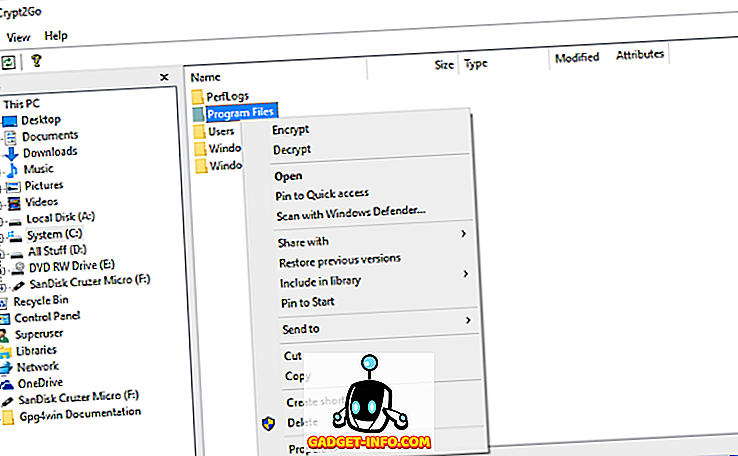
Selv om applikasjoner som VeraCrypt er utrolig med krypterte volumer og andre femti tusen funksjoner, er det brukere som ikke virkelig trenger alt dette, og ser bare etter noe som kan kryptere filene og mappene. Hvis du er blant partiet, kommer du til å elske AxCrypt . Muligens det enkleste å bruke krypterings krypteringsprogramvare der ute, kan AxCrypt brukes av omtrent alle.
Brukergrensesnittet består av bare ett vindu med to kolonner. Den venstre kolonnen viser stasjonene og filene på datamaskinen din, arrangert i den kjente strukturen i treet, og lar deg enkelt bla gjennom filer / mapper du trenger å kryptere. Når du er der, høyreklikk på filen / mappen, og velg krypteringsalternativet . Deretter angir du krypteringspassordet, en valgfri keyfile, og du er ferdig. Dekrypteringsprosessen er i det vesentlige identisk, bortsett fra at du må velge dekrypteringsalternativet fra kontekstmenyen. AxCrypt anvender bransjens aksepterte AES-krypteringsalgoritme, og inkluderer også funksjoner som automatisk kryptering av endrede filer, passphrase caching og ting som det. Dessuten kan den også brukes som et bærbart program.
Merk: Standard installasjonsprogrammet til AxCrypt inneholder noen kombinert tredjepartsprogrammer. Men disse kan enkelt hoppes over under installasjonen.
Plattform Tilgjengelighet: Windows (Desktop)
Prissetting: Gratis
nedlasting
6. 7-Zip
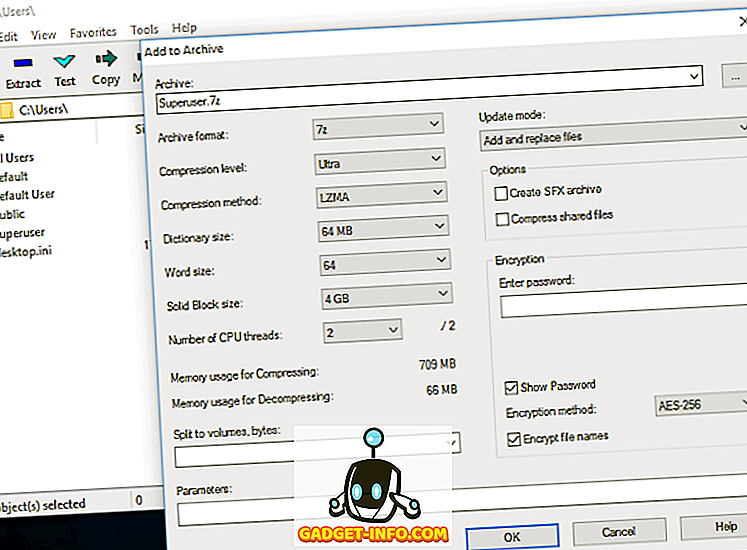
Du kan kanskje kjenne 7-Zip som det lille, men likevel kraftige gratisarkivprogrammet som støtter et latterlig antall formater, men det har også litt søt krypteringsgodd innebygd i det, og det gjør det hele veien mer fantastisk. I hovedsak kan 7-Zip brukes til å opprette passordbeskyttede arkiver, som er sikret videre med AES-256 krypteringsstandarden.
Å gjøre dette er en cakewalk. Bare start 7-Zip, og legg til filene / mappene du vil kryptere til et nytt arkiv (Merk at bare 7z og zip-format støtter kryptering). Etter å ha angitt de nødvendige parametrene (f.eks. Komprimeringsmetode, volumdeling), og selvfølgelig krypteringspassordet og metoden (standard til AES-256, det eneste tilgjengelige alternativet), trykk OK-knappen. Det er det. Kan ikke bli enklere enn det, ikke sant?
Plattform Tilgjengelighet: Windows, Mac OS X, Linux (Desktop)
Pris: Gratis
nedlasting
7. BitLocker-stasjonskryptering
Vil du ha solide krypteringsfunksjoner, men ikke vil plage å installere enda et program for det? Ikke et problem, som BitLocker har dekket deg. Bygget rett inn i (noen av) de nyeste versjonene av Windows, kan BitLocker Drive Encryption beskytte hele diskvolum i løpet av få klikk. Den benytter AES-krypteringsalgoritmen, sammen med TPM-spesifikasjonen (Trusted Platform Module) for å kryptere diskvolumer.
BitLocker-stasjonskryptering kan aktiveres for individuelle stasjoner via navnepanelet Kontrollpanel-applet. Den krypterte disken er sikret via et brukerdefinert passord, som kan lagres på flere steder (f.eks. USB-stasjon, Microsoft-konto), eller til og med utskrevet. Dette passordet fungerer også som gjenopprettings- / autentiseringsnøkkel hvis den krypterte stasjonen flyttes til et annet system for å etablere dataintegritet. Og ved hjelp av BitLocker To Go-alternativet kan du til og med kryptere USB-minnepinner.
Plattform tilgjengelighet: Windows Vista, 7 - Enterprise og Ultimate-utgaver, Windows 8 og nyere - Enterprise and Pro-utgaver (Desktop)
Pris: Gratis
Ytterligere notater
I tillegg til krypteringsløsninger som er omtalt ovenfor, finnes det også mange andre profesjonelle grade krypteringsprogrammer, som Sophos SafeGuard Encryption og Symantec Endpoint Encryption som du kan sjekke ut. Imidlertid er disse søknadene primært rettet mot bedrifter, og som sådan krever selv å få en prøveversjon av dem vanligvis å gi detaljert bedriftsinformasjon.
Alt satt til å kryptere dataene dine?
Krypteringsdata er en effektiv måte å sikre mot uautorisert tilgang, og applikasjonene som er omtalt ovenfor, er perfekte for det. Hvis du leter etter fullverdig kryptering i industriell klasse, kan du gå til VeraCrypt eller Dekart Private Disk. Vil du ha noe enkelt for dine grunnleggende filkrypteringsbehov? AxCrypt og 7-Zip vil tjene deg like bra. Vet du om hvilken som helst krypteringsløsning (er) som kunne ha gjort det til vår liste over beste krypteringsprogramvare? Du er velkommen til å nevne i kommentarene nedenfor.